Accédez à l'écran d'encodage des documents :
|
|
|
L'écran se présente différemment suivant que vous êtes en mode de consultation ou en mode d'édition
Signes distinctifs des écrans : la couleur de fond et les boutons d'actions en bas.
|

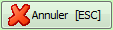 permet d'annuler un nouveau document non encore sauvegardé ou d'annuler des modifications apportées à un document existant non encore sauvegardé.
permet d'annuler un nouveau document non encore sauvegardé ou d'annuler des modifications apportées à un document existant non encore sauvegardé.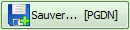 sauvegarde, imprime et ajoute un nouveau document dans le même journal ou encore sauvegarde les modification apportées à un document existant.
sauvegarde, imprime et ajoute un nouveau document dans le même journal ou encore sauvegarde les modification apportées à un document existant.En mode consultation, certains boutons diffèrent suivant le type de document. Comparez les actions suivantes :
Nous avons repris ici les types de documents principaux dans l'ordre logique de la chaîne des documents dans une gestion commerciale composés des modules commande, facturation, stock : Offre, Commande client, Commande fournisseur, Livraison fournisseur, Note d'envoi client, Facture, Note de crédit |







Le bouton  donne accès aux fonctions du menu contextuel qu'on obtient via clic droit dans les lignes d'un document et permet d'afficher les commandes clients en cours, de rechercher un article dans les lignes du document à l'écran, de modifier les dépôts pour l'ensemble du document (ex. Après copie d'un document avec dépôt vers un journal qui ne peut pas mettre le stock à jour ou inversement).
donne accès aux fonctions du menu contextuel qu'on obtient via clic droit dans les lignes d'un document et permet d'afficher les commandes clients en cours, de rechercher un article dans les lignes du document à l'écran, de modifier les dépôts pour l'ensemble du document (ex. Après copie d'un document avec dépôt vers un journal qui ne peut pas mettre le stock à jour ou inversement).
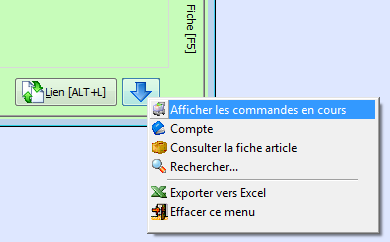

Icônes à droite : différentes icônes peuvent s'ajouter suivant les actions effectuées : document imprimé, document envoyé par e-mail, document envoyé en comptabilité, action générée dans le CRM, ...

Par défaut, l'adresse de facturation du tiers s'affiche dans la zone en dessous. Vous pouvez en faisant un clique-droit puis la fonction Sélectionner une autre adresse de facturation sélectionner une autre adresse de facturation s'il en existe une dans les contacts du tiers.
Il est possible de paramétrer l'information affichée dans cette zone (ex. le montant des postes ouverts, la catégorie du clients etc...) via un paramètre général |

L'adresse de livraison peut être identique à l'adresse de facturation. Via le champ contact, vous pouvez changer l'adresse de livraison en la récupérant à partir d'un contact. Vous pouvez également changer l'adresse de livraison rien que pour ce document en tapant une autre adresse à ce niveau-ci.
Cet onglet est souvent vide et est destiné aux informations analytiques et aux champs paramétrables.

Par défaut, cet onglet contient des zones de notes relatives aux principaux types de documents.
Il est possible de paramétrer d'autres notes comme dans l'exemple via un paramètre général DOC_NOTE_STRUCT. Votre revendeur pourra vous aider à réaliser cette adaptation. |
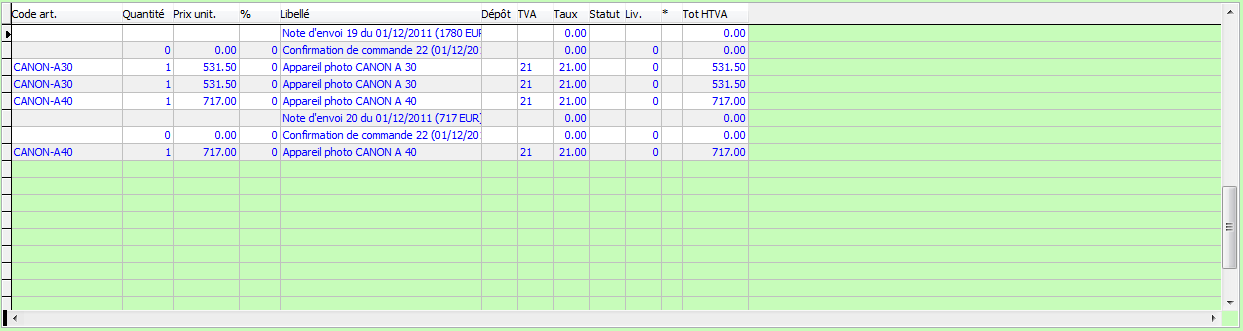
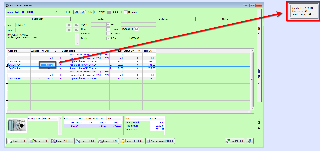
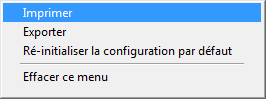
Les totaux sont suivant le paramétrage du journal calculés en cours d'encodage ou lors de la sauvegarde.

{table-plus:enableSorting=false}
||Champ||Description||
|*Base*|Montant HTVA.
|*TVA*|Code de la TVA appliquée.
|*Taux*|% TVA à payer.
|*Mont. TVA*|Montant TVA.
|*TVAC*|Montant TVAC.
|*Total quantité*|Total des quantités des différentes lignes.
|*Total à payer*|Montant total à payer.
|*Solde à payer*|Solde à payer (se met à jour via l'importation des paiements ou manuellement via le module paiements).
{table-plus} |